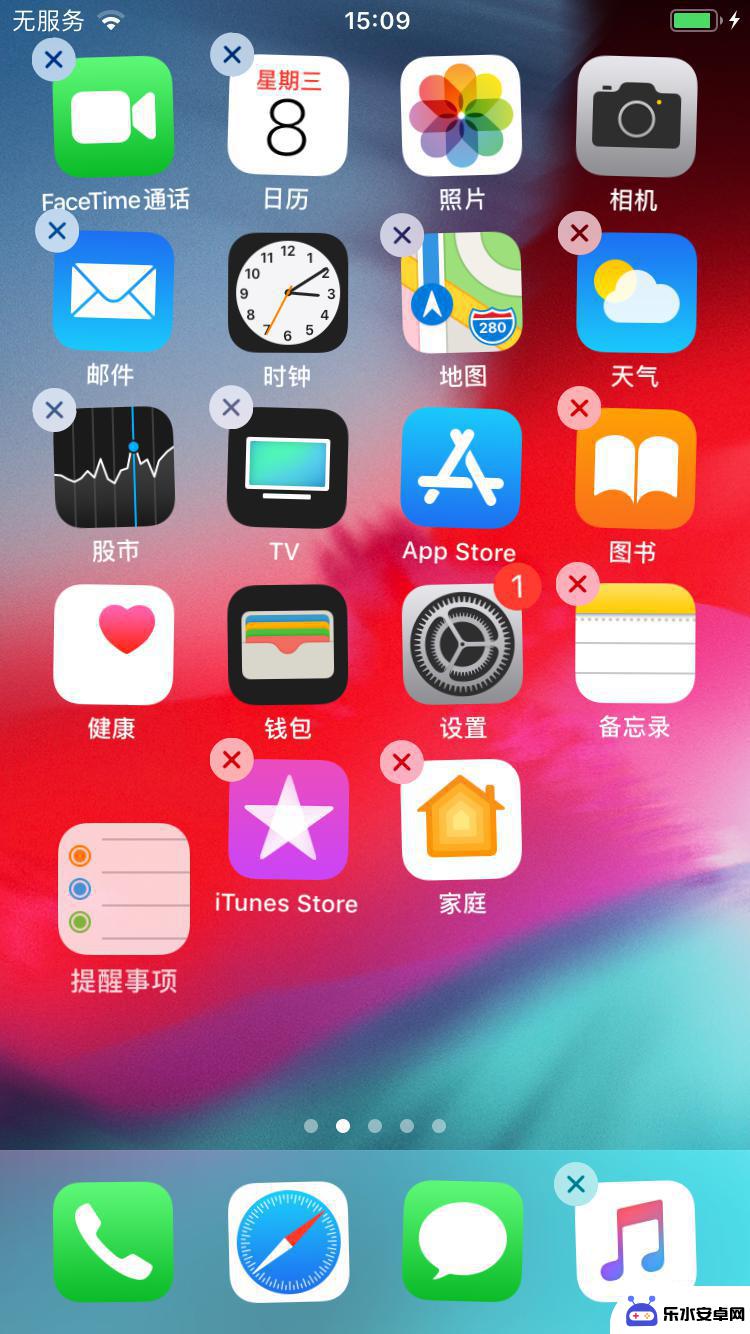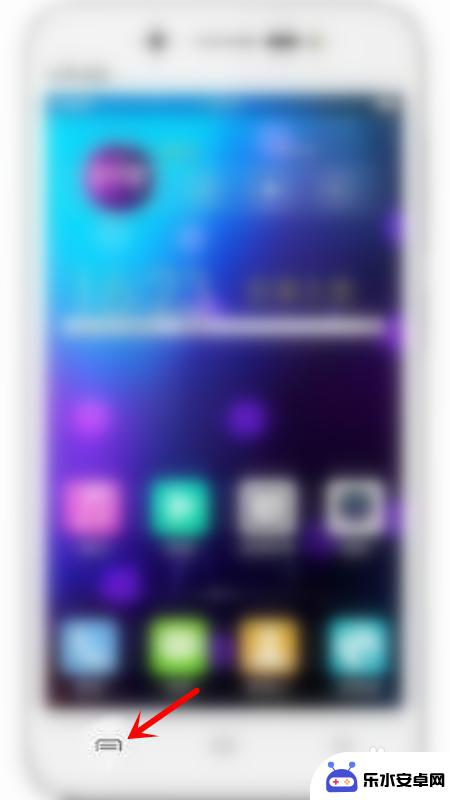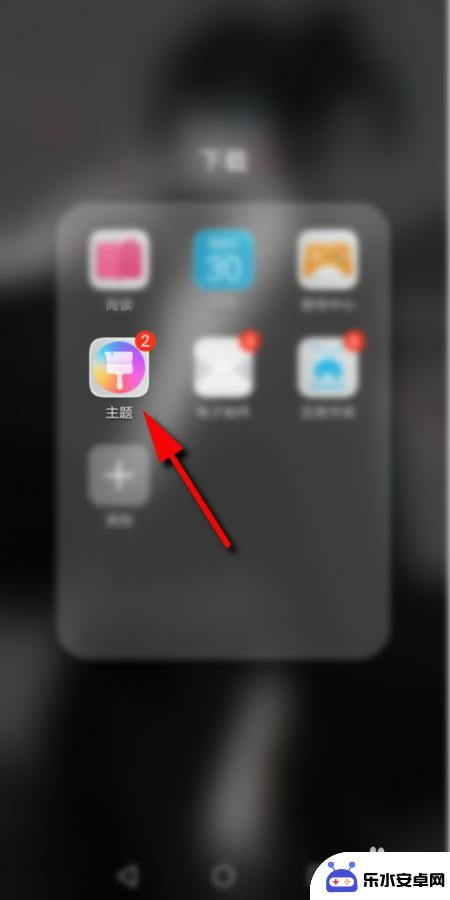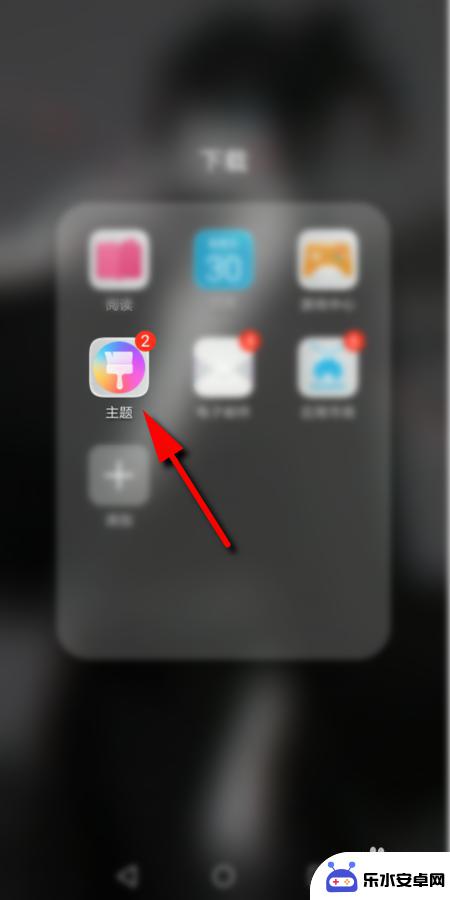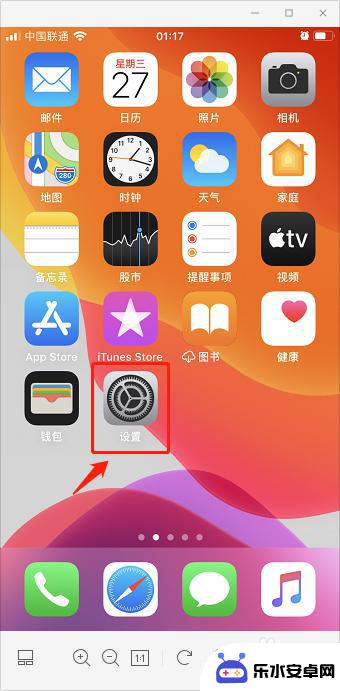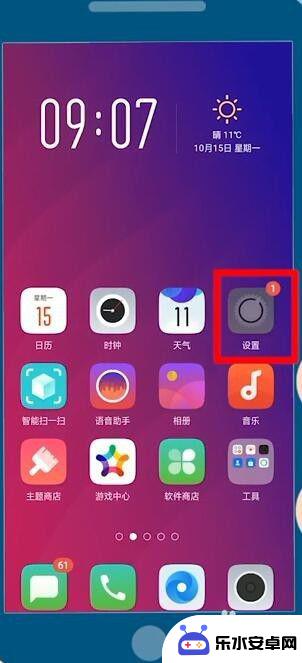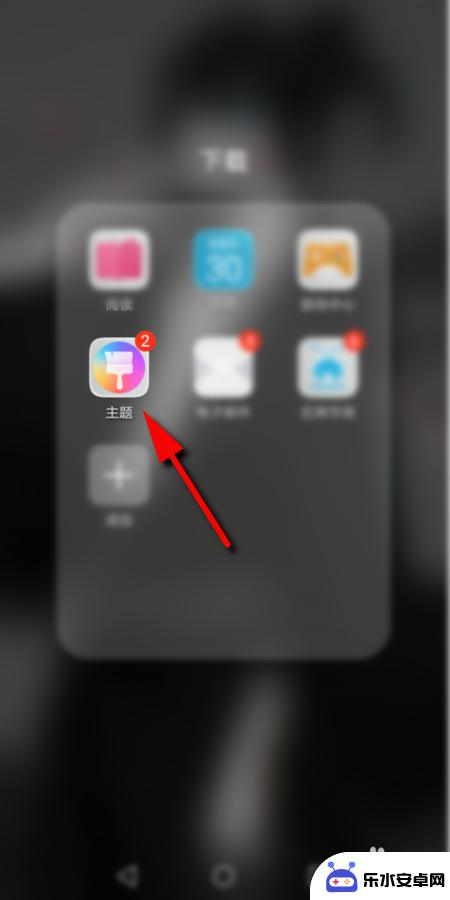步步高手机如何移动图标 vivo手机桌面图标不见了怎么恢复
时间:2024-03-21来源:乐水安卓网
步步高手机如何移动图标?vivo手机桌面图标不见了怎么恢复?对于很多用户来说,手机上的图标是使用频率最高的功能之一,但是有时候不小心将图标删除或者移动位置后找不到了,这时候就需要恢复。步步高手机的图标移动操作相对简单,只需长按图标并拖动到新位置即可。而对于vivo手机桌面图标不见的情况,可以通过设置中的桌面与壁纸选项来找回消失的图标。希望以上方法可以帮助到遇到类似问题的用户。
vivo手机桌面图标不见了怎么恢复
操作方法:
1.先确认自己的桌面是什么模式,如果是场景桌面,类似下图,可以点击中间的按钮。

2.进入桌面图标页面,点击【i管家】。
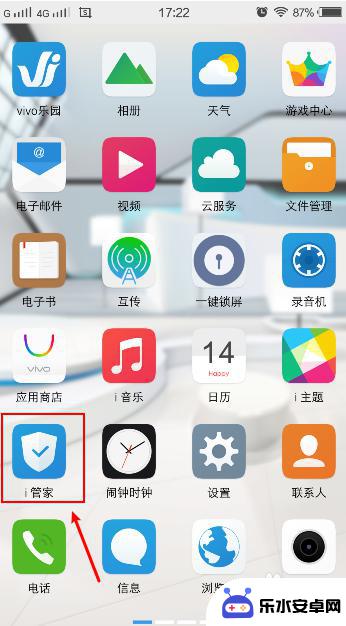
3.在i管家页面,点击【软件管理】。
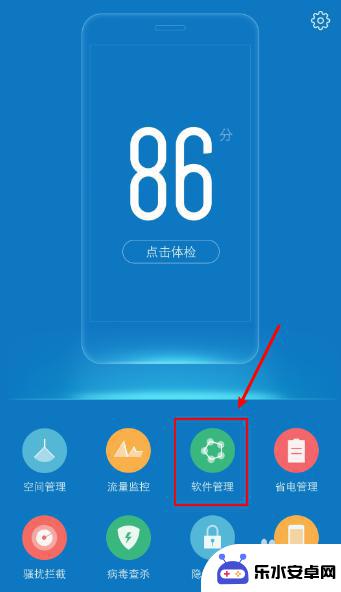
4.在软件管理页面,点击【默认软件设置】。
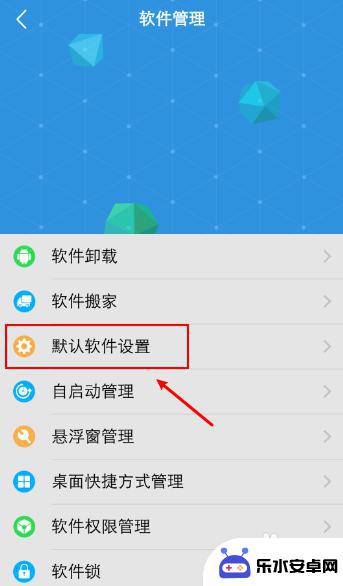
5.在默认软件设置界面,点击【桌面】。
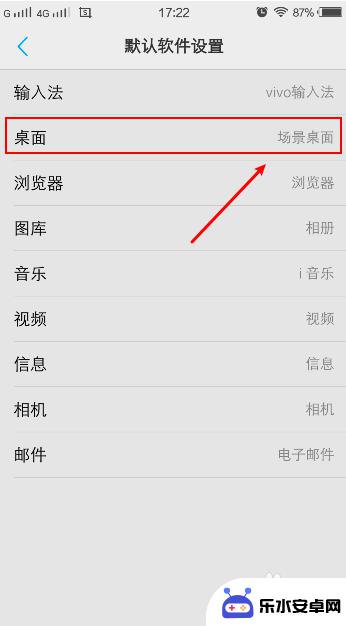
6.在选择应用界面,点击【待机桌面】。
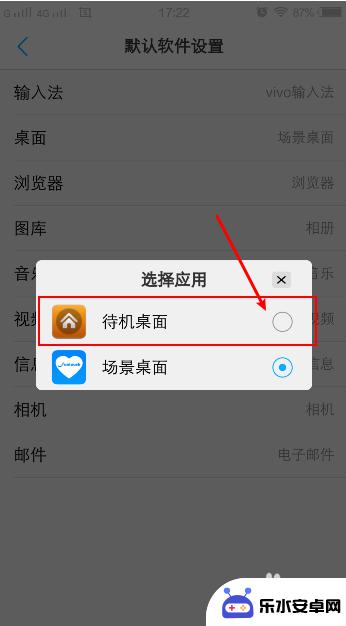
7.完成后,返回页面,就可以看到桌面图标已经恢复了。
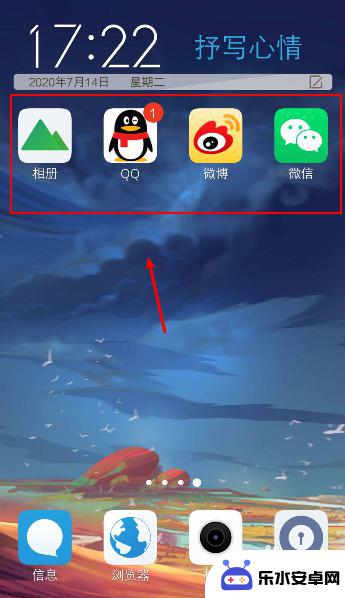
8.如果手机桌面是正常的待机桌面,只是某个图标不见了。那可能是你把软件移动到【隐藏图标】了,可以参考经验“vivo手机怎么隐藏手机应用”。
119vivo手机怎么隐藏手机应用
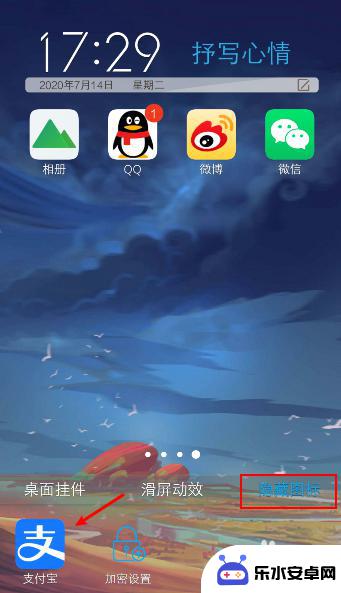
以上是步步高手机移动图标的全部内容,如果有不清楚的用户,可以参考上面小编的步骤进行操作,希望对大家有所帮助。